A todos nos pasa: nos creamos nuestra primera cuenta de correo cuando somos adolescentes, pero llega un momento en el que ya no podemos seguir utilizando lalokadelbarrio_69@gmail.com para ciertas cosas, ¿no os parece? Poner eso como correo de contacto en tu currículum quizás no quede muy bien de cara a la empresa que te quiera contratar, y es ahí cuando llega el momento de migrar a una cuenta de Gmail. Por supuesto, siempre tenemos la opción de crearnos una nueva cuenta de correo y listo, pero entonces perderemos todos los correos antiguos y nuestros contactos, ¡y son años de correos acumulados y gente a la que has conocido! Otra opción es la de manejar las dos cuentas a la vez, una para lo profesional y otra para lo privado, pero a veces resulta demasiado molesto.
Si te encuentras en esa tesitura, tenemos buenas noticias para ti: existen otras opciones para quienes no quieran perder contactos y correos, pero necesiten una nueva cuenta de Gmail.
Crea una nueva cuenta de Gmail sin perder nada
Existen dos maneras de proceder: transferir los correos y contactos antiguos a tu nueva cuenta de correo, o manejar tu antigua cuenta de Gmail desde la nueva, para seguir utilizando ambas desde un solo lugar. Nosotros vamos a ver ambas maneras de actuar paso a paso, ¡para que podáis elegir la opción que más os convenga!
Importa todos tus correos y contactos de Gmail a una nueva cuenta
Este método es el más sencillo: solo tienes que importar todo el contenido de una cuenta a otra, y gracias a la configuración de Gmail puedes hacerlo de forma muy sencilla.
- Abre tu nueva cuenta de
- Haz clic en el icono de Configuración.
- Ve a Cuentas e importación.
- Haz clic en Importar correo y contactos.
- Introduce tu antigua cuenta de correo y continúa.
- Al finalizar el proceso, haz clic en Aceptar, ¡y comienza la importación!
Maneja dos cuentas de Gmail desde un mismo sitio
Si en lugar de tener todos tus contactos y correos en un solo lugar prefieres seguir usando tu antigua de correo, siempre puedes manejarla desde la nueva. Para ello, tienes que seguir los siguientes pasos.
- Ve a tu antigua cuenta de Gmail.
- Haz clic en Configuración > Reenvío y Correo POP/IMAP.
- En Descarga de correo POP, selecciona Habilitar POP para todos los mensajes.
- Guarda los cambios.
- Ve a tu nueva cuenta de correo Gmail.
- Haz clic en Configuración > Cuentas e Importación > Consultar el correo de otras cuentas.
- Añade tu antigua cuenta.
¡Y listo! Unos pocos pasos ya, y tendrás tu antigua cuenta de correo en la nueva. ¿Qué opción escogéis vosotros?


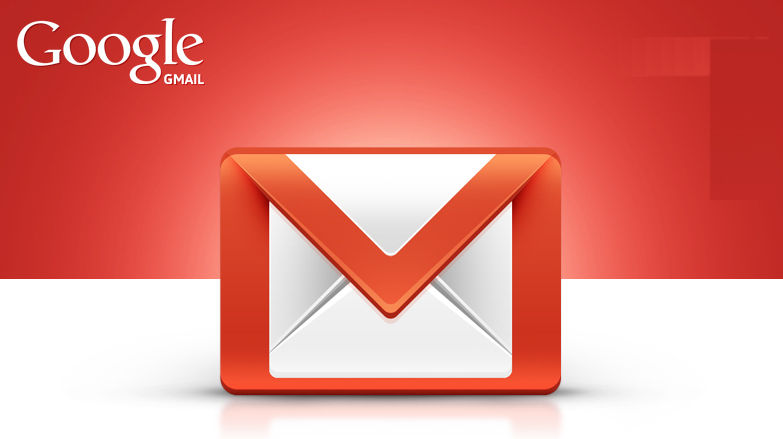
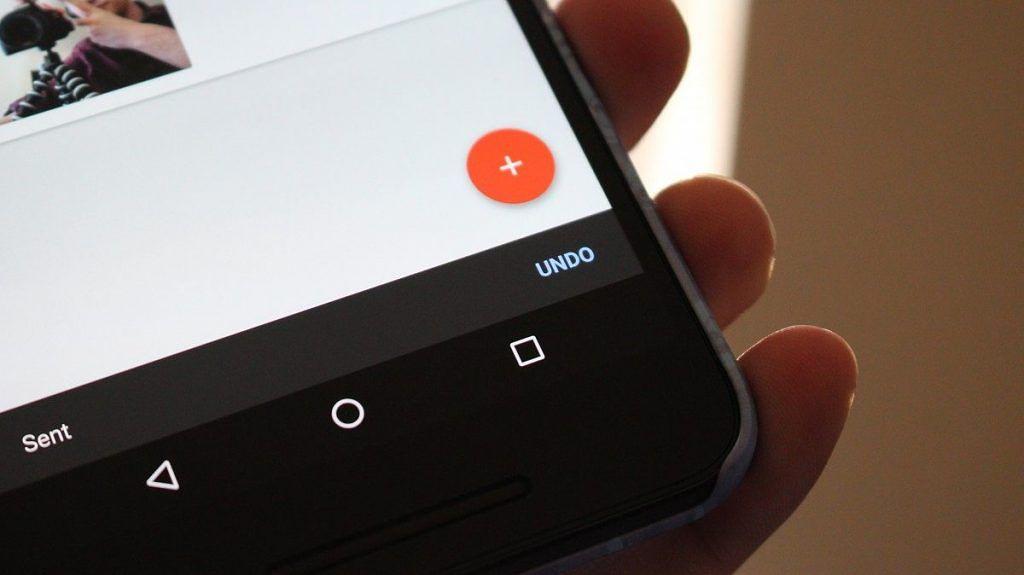




![Descargar Play Store 2020: Instala la última versión gratis aquí [APK] Descargar Google Play Store APK](https://portalhoy.com/wp-content/uploads/2017/03/Google-Play-Store-APK.png)